
نحوه استفاده از تلفن به عنوان یک وب کم؟ آی فون و آندروید به عنوان یک وب کم
این مقاله اسرار را نشان می دهد که چگونه یک وب کم بی سیم از تلفن ایجاد کند.
جهت یابی
- برای این چه نیاز دارید:
- انتقال تصویر، و یا فقط یک وب کم شما می توانید با تلفن به دو روش تولید کنید.
- نحوه ایجاد یک وب کم از تلفن از راه اول به راه اول؟
- چگونه یک وب کم بی سیم را با استفاده از راه دوم بسازیم؟
- چگونه یک وب کم از تلفن در پلت فرم iOS (اپل) ایجاد کنید؟
- ویدئو: چگونه یک وب کم از تلفن در پلت فرم iOS (اپل) ایجاد کنید؟
بنابراین، در این مقاله شما خواهید آموخت که چگونه یک وب کم از گوشی خود ایجاد کنید، و همچنین برنامه های آنلاین را از طریق آن انجام دهید. برو
برای این چه نیاز دارید:
- تلفن همراه که در آن یک دوربین جلو (جلو) وجود دارد، که بعدا به عنوان یک وب کم خدمت می کند
- اینترنت، یعنی شبکه بی سیم Wi-Fi
- بند ناف USB با اتصال زیر دستگاه شما
اغلب شما می توانید دریابید که وب کم بر روی لپ تاپ شکسته شده است، یا کیفیت عالی انتقال تصویر را ندارد، سپس دستگاه شما می تواند این را تغییر دهد!
تلفن همراه باید لزوما در پلت فرم آندروید باشد، از آنجا که پلت فرم Bada، Symbian به طور قطعی مناسب برای استفاده از تلفن، مانند یک وب کم نیست. با توجه به این واقعیت است که آندروید یک پلت فرم بسیار محبوب است، برنامه های جستجو و نصب آسان تر است.
انتقال تصویر، و یا فقط یک وب کم شما می توانید با تلفن به دو روش تولید کنید.
راه اول، کابل USB است، یعنی زمانی که اتصال به کامپیوتر، با تمام اطلاعات تلفن خود، و از طریق برنامه رسمی سامسونگ Kies هماهنگ شده است، شما می توانید دستگاه خود را به عنوان یک وب کم ببندید، که نه تنها مناسب است اما همچنین از لحاظ اقتصادی، به خصوص آنچه که وب کم های خرید با کیفیت تصویر عالی شما را در منطقه دو هزار روبل هزینه می کند، و بهتر است آنها را نجات دهید، درست است؟
راه دوم این است که تصویر را از طریق یک شبکه بی سیم Wi-Fi انتقال دهیم، یعنی نیاز به یک تلفن همراه و لپ تاپ به یک روتر متصل می شود، یعنی، در همان شبکه قرار دارد. این روش بسیار راحت است زیرا انتقال تصویر بدون سیم تولید می شود که به هر حال شما را لمس می کند و با کنفرانس های ویدئویی با دوستان، همکلاسی ها یا بستگان آنها را منحرف می کند.
نحوه ایجاد یک وب کم از تلفن از راه اول به راه اول؟
اول از همه، شما باید برنامه خود را بر روی تلفن همراه خود دانلود کنید، می توانید آن را از طریق آن انجام دهید بازار بازی، در جستجو، نام را وارد کنید " وب کم USB برای آندروید».
مشخصه های این برنامه به شرح زیر است: این دو بخش دارد، یکی از آنها بر روی گوشی نصب شده است و دوم به طور مستقیم به کامپیوتر. یک عامل به همان اندازه مناسب در این برنامه باید در نظر گرفته شود که همچنین دارای هر دو نسخه تحت لینوکس و ویندوز و کار یک برنامه با مجموعه ای از شبکه های اجتماعی از جمله فیس بوک و برنامه های YawCam، VirtualDub و یاهو مسنجر آن را تنها راحت تر می کند و جذاب تر برای کاربران این برنامه.
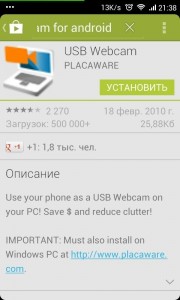
دستورالعمل برای برنامه وب کم USB برای آندروید:
- دانلود شده و نصب شده است
- گام بعدی به بخش بروید " تنظیمات»
- سپس انتخاب کنید " برای توسعه دهندگان"شما باید جعبه را در کنار" اشکال زدایی USB"و Wi-Fi را خاموش کنید
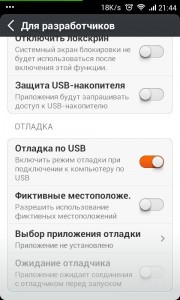
فعال کردن و تغییر پارامترها
- در حال حاضر وقت آن است که برنامه را بر روی گوشی اجرا کنید تا از آن به عنوان یک وب کم استفاده کنید و سپس آن را از طریق پورت USB به کامپیوتر وصل کنید
- متصل؟ در حال حاضر ما باید یک برنامه را دانلود کنیم که اساسا همان آنالوگ این برنامه است، اما مشتری آن است، آن را نامیده می شود USB وب کم کامپیوتر میزباندانلود
 از اینجا
از اینجا - ما بایگانی را بازسازی می کنیم و دیسک را در بخش ریشه نصب می کنیم از جانب. پس از نصب در " c: / فایل های برنامه (x86) / usbwebcam"، در اینجا ما باید فایل را پیدا کنیم" usbwebcam.bat" هنگامی که شما آن را شروع می کنید، یک تصویر مشابه خواهید دید.
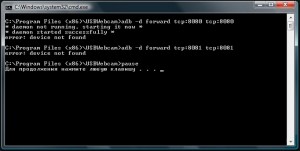
خط فرمان در هنگام اجرای usbwebcam.bat
- تنظیمات اسکایپ خود را باز کنید و به عنوان یک وب کم استفاده کنید " gwebcamvideo."در حال حاضر انتقال تصویر باعث می شود تلفن شما، یعنی دوربین جلو (جلو)
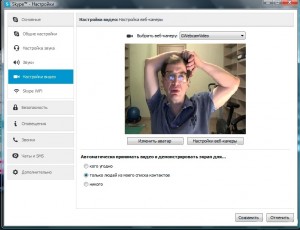
انتخاب محفظه اصلی در بخش "تنظیمات"
چگونه یک وب کم بی سیم را با استفاده از راه دوم بسازیم؟
در پلت فرم آندروید یک برنامه جالب دیگری وجود دارد - droidcamاو دو نسخه دارد: پرداخت و رایگان. نسخه پرداخت شده droidcamx این فرصت های بیشتری دارد، اما یک نسخه رایگان از این برنامه به طور کامل ارتباط برقرار خواهد کرد.
دستورالعمل برای برنامه DroidCam:
- برو به ب بازار بازیما در جستجوی " droidcam"، بر روی گوشی دانلود کنید و منتظر بمانید
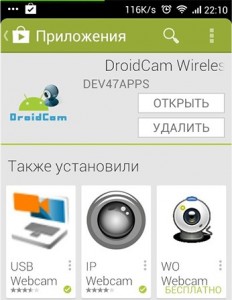
کاربرد DroidCam در بازار بازی
- راه اندازی برنامه همراه با تصویری که در آن نوشته می شود همراه خواهد بود. IP و بندر برای اتصال به آن از یک کامپیوتر
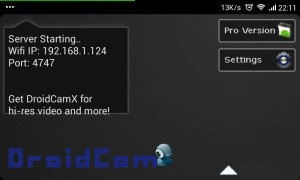
اجرای برنامه DroidCam
- پس از آن، برنامه را دانلود می کنیم مشتری Droidcam. به کامپیوتر شما، آن را می توانید دانلود کنید
 از اینجا
از اینجا - روشن کردن و دیدن چنین تصویری
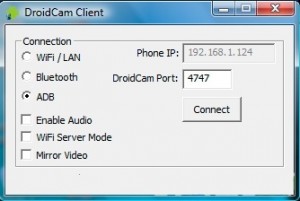
راه اندازی مشتری DroidCam
- در بلوک " ارتباط"انتخاب کنید" فای / لان"، در بلوک" تلفن IP»شما باید آدرس را که در برنامه بر روی گوشی مشخص شده است، بنویسید و در بلوک" پورت Droidcam"ما نوشتیم 4747و سپس کلیک کنید " اتصال»
آماده! لذت بردن از انتقال تصویر بی سیم!
چگونه یک وب کم از تلفن در پلت فرم iOS (اپل) ایجاد کنید؟
تبدیل گوشی بر روی پلت فرم iOS نیز امکان استفاده از این برنامه امکان پذیر است پاکت پی اس. تنها برنامه منفی این است که لازم است برای آن پرداخت شود، اما اگر شما به طور منظم در شبکه ها ارتباط برقرار کنید یا یک کنفرانس ویدئویی را ترتیب دهید، آن را بدون تفکر خریداری کنید، زیرا ارزش آن را دارد.
